怎么把无线网卡设置成wifi热点? 把无线网卡设置成wifi热点的方法
时间:2017-07-04 来源:互联网 浏览量:
今天给大家带来怎么把无线网卡设置成wifi热点?,把无线网卡设置成wifi热点的方法,让您轻松解决问题。
我们都知道外置的无线网卡可以用来接收wifi信号,使笔记本或者台式机通过wifi信号上网。具体方法如下:
1本地环境如下:
1、本地电脑通过有线网络上网。
2、将无线网卡插在电脑的USB上。
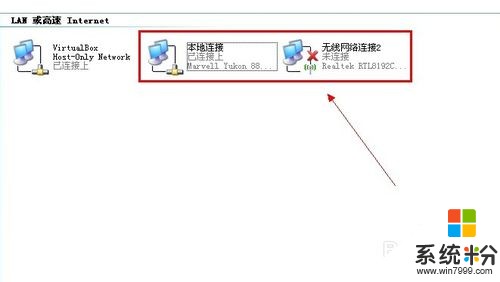 2
2下载驱动人生软件,将插在usb上的无线网卡驱动。如下图
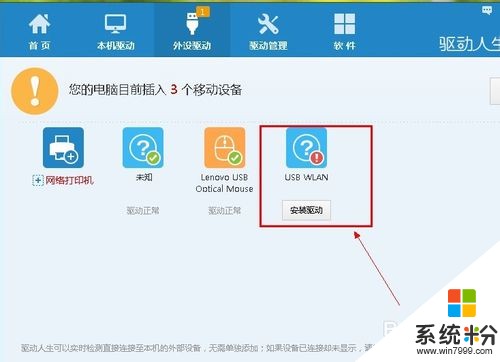
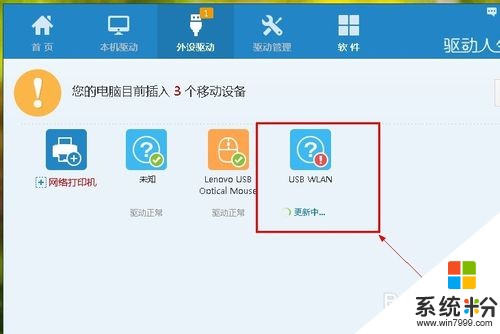
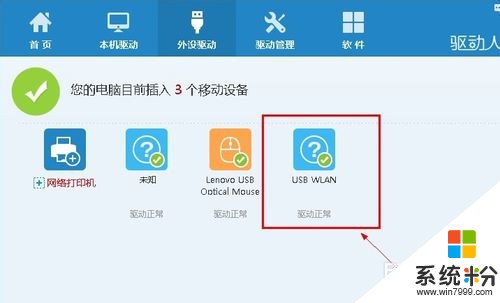
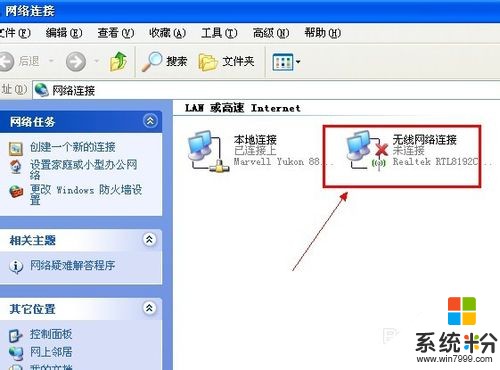 3
3无线网卡驱动成功。右键桌面上点击我的电脑---管理---服务和应用程序---进入“服务”
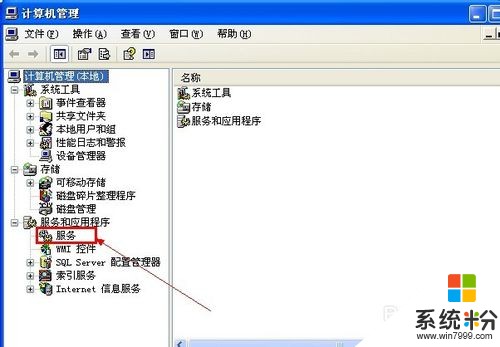 4
4进入服务后将Wireless Zero Configuration服务启动。选择为启动方式为手动,点击“启动”
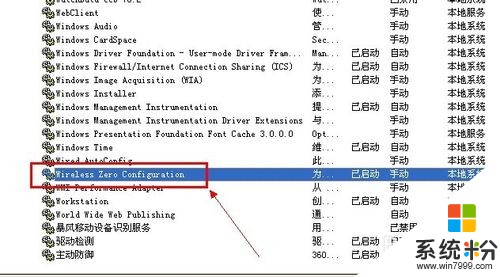
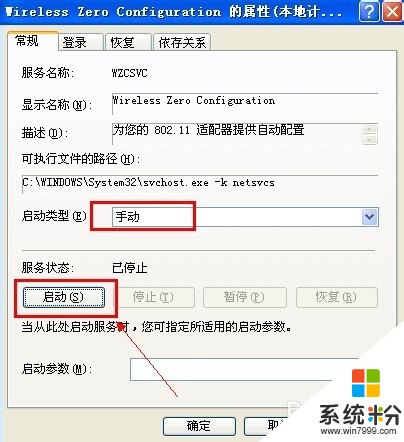 5
5启动后状态如下。
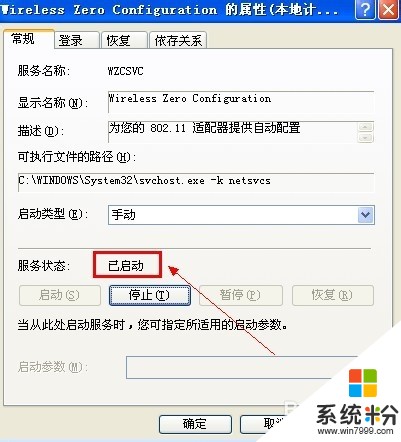 6
6回到桌面---右键点击“网上邻居”---点击属性---进入“网络连接”。
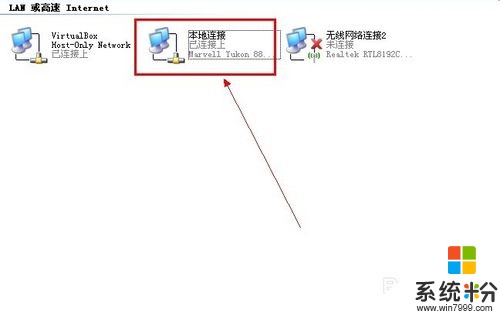 7
7右键点击本地网路---选择属性。在本地网络属性中,选择“高级”选项卡,勾选允许其它网络用户共享本地网络,选择“本地网络连接2”.选择后按确定,退出。如下图
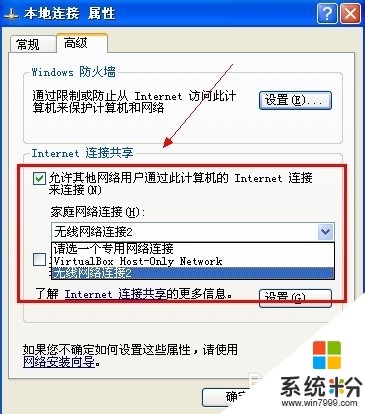 8
8本地网络就被共享了。在本地网络的右下角就可以看到一个小手了。
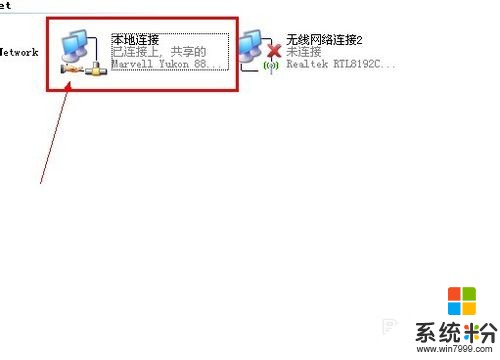 9
9在无线网卡上点击右键,选择“属性”
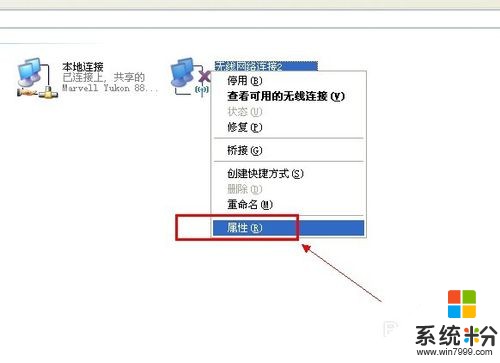 10
10进入后,在无线网络属性中,切换到“无线网络配置”选项卡。选中无线网卡,如下图。
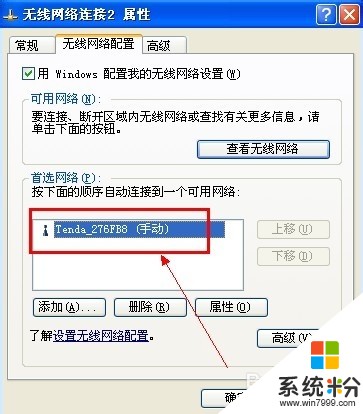 11
11选中无线网卡,点击属性。
 12
12在关联选项卡中,设置无线网卡创建的wifi信号的加密类型、密码。点击“确定”。
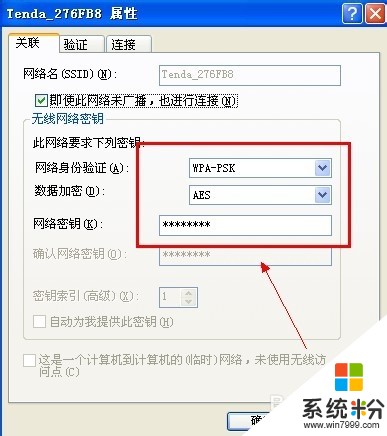 13
13在在无线网络属性中点击“高级”,设置网络访问权限。
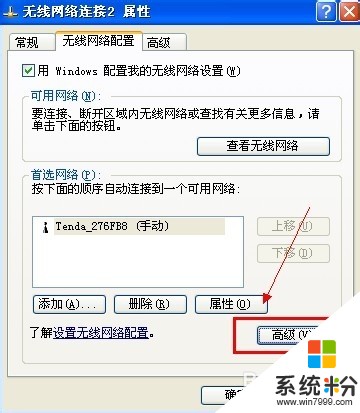
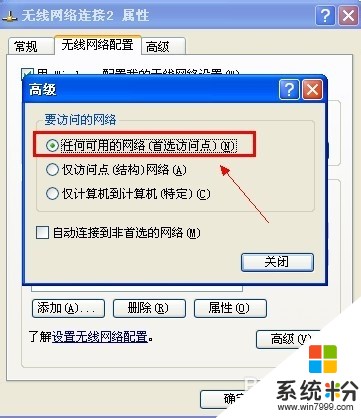 14
14在无线网卡上点击右键,选择查看可用的无线网络。在其中可以看到本地共享的WiFi信号。

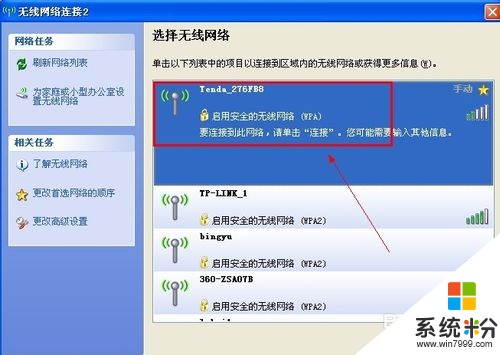 15
15在手机上打开wlan,可以查看到本地创建的wifi信号。



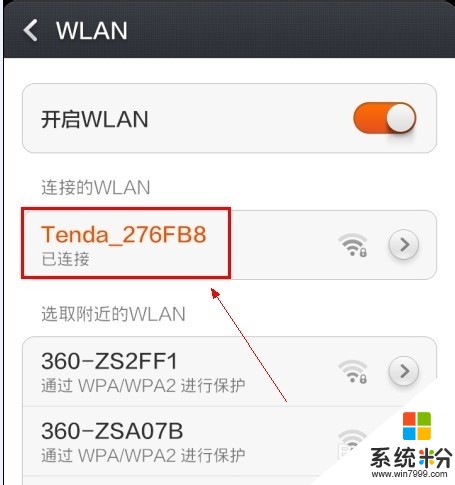 16
16通过以上操作。本地的宽带网络通过usb无线网卡就共享成了wifi信号。
以上就是怎么把无线网卡设置成wifi热点?,把无线网卡设置成wifi热点的方法教程,希望本文中能帮您解决问题。
我要分享:
上一篇:iCloud查找我的iPhone一直说载入程序出错的解决措施 如何解决iCloud查找我的iPhone一直说载入程序出错
下一篇:如何解决excel顶部和左边字母数字序号栏消失不见 excel顶部和左边字母数字序号栏消失不见的解决方法
相关教程
- ·怎么把带无线网卡的电脑改成wifi热点 把带无线网卡的电脑改成wifi热点的步骤
- ·无线网卡怎样一键设置为wifi无线热点 无线网卡一键设置为wifi无线热点的方法有哪些
- ·mercury无线网卡设置热点的图文教程 mercury无线网卡设置热点的详细教程
- ·笔记本如何设置WiFi无线热点 笔记本设置WiFi无线热点的方法
- ·台式电脑创建wifi热点怎样将台式机设置成WIFI热点 台式电脑创建wifi热点将台式机设置成WIFI热点的方法
- ·怎样把电脑变成wifi发射热点 把电脑变成wifi发射热点的方法
- ·戴尔笔记本怎么设置启动项 Dell电脑如何在Bios中设置启动项
- ·xls日期格式修改 Excel表格中日期格式修改教程
- ·苹果13电源键怎么设置关机 苹果13电源键关机步骤
- ·word表格内自动换行 Word文档表格单元格自动换行设置方法
电脑软件热门教程
- 1 怎样通过无线让音箱播放手机中的音乐 通过无线让音箱播放手机中的音乐的方法
- 2 Windows无法验证发行者该如何解决 Windows无法验证发行者该怎么解决
- 3 Windows7无法开机显示0x000007B怎么办 w7开机蓝屏的原因
- 4微软Surface Pro 3美国学生特惠
- 5电脑前置面板连线错误
- 6语音对方听不到自己的声音怎么办 视频通话对方听不到自己说话怎么解决
- 7Call of Duty:Ghosts 显卡检测问题如何解决 Call of Duty:Ghosts 显卡检测问题解决方法
- 8家里网线端口面板(网线插座)怎样安装? 家里网线端口面板(网线插座)安装的方法有哪些?
- 9耳机如何来辨别真伪 用什么方法可以来识别耳机的真伪
- 10iPad Split View如何分屏 iPad Air分屏的方法?
